Mac/Windows/オンラインでMPGファイルをMP3に変換する簡単な方法3つ
MPGとMP3形式はデジタル領域で異なる目的に役立ちます。MPG(MPEG)は主にビデオファイルに関連していますが、MP3はオーディオファイルと同義です。MPGをMP3に変換することは、互換性と利便性のために重要であり、ユーザーがビデオファイルからオーディオを抽出したり、ファイルサイズを縮小してさまざまなデバイスでの共有や再生を容易にすることができます。
この包括的なガイドでは、MacおよびWindowsプラットフォーム、およびオンライン変換ツールでMPGを効率的にMP3に変換するための複数の方法を探ります。品質の保持、シンプルさ、オンラインアクセシビリティを重視するかどうかに関係なく、このガイドはあなたのニーズに合わせた解決策を提供することを目指しています。
Part 1: MacまたはWindowsでMPGをMP3に変換する方法は?
1. HitPaw Video Converterを使用して品質を保持する最善の方法
HitPaw Video Converter は、MPGをMP3に変換するなど、さまざまなマルチメディアタスクを処理する多目的なソフトウェアツールです。
なぜこれがこのタスクに最適なオプションと考えられているか:- ユーザーフレンドリーなインターフェース: HitPaw Video Converterには直感的なインターフェースがあり、ユーザーは簡単に機能を探ることができます。明確なレイアウトは、ビデオ変換に慣れていない人でもスムーズなユーザーエクスペリエンスを提供します。
- 高速変換: HitPaw Video Converterの主な特徴の1つは、その優れた変換速度です。高度なアルゴリズムを利用して、他のソフトウェアオプションと比較して、MPGをMP3に無料で効率的に変換します。
- 追加機能: MPGからMP3への変換以外にも、HitPaw Video Converterにはさまざまな入力および出力形式のサポート、ビデオ編集機能、バッチ変換機能など、他の多くの機能があります。この多様性により、包括的なマルチメディアソリューションを求めるユーザーにとって好まれる選択肢となります。
まず、アプリをダウンロードし、次の手順に従ってください。
-
ステップ1:デバイスにHitPawビデオコンバータをインストールし、「ファイルの追加」ボタンをクリックしてMPGファイルをインポートします。

-
ステップ2:ドロップダウンメニューから希望の出力形式としてMP3を選択します。

-
ステップ3:変換されたMP3ファイルの最終フォルダを選択します。
-
ステップ4:変換プロセスを開始するには、「変換」オプションをクリックします。

2.VLCメディアプレイヤー
VLCメディアプレイヤーは、さまざまなオーディオおよびビデオ形式との互換性で知られる多目的なマルチメディアプラットフォームです。これは無料でオープンソースのソフトウェアであり、ほとんどのマルチメディアファイル、DVD、オーディオCD、VCD、およびストリーミングプロトコルの再生をサポートしています。メディアプレイヤーとしての主な機能のほかに、VLCにはフォーマット変換機能など、追加の機能もあります。
VLCを使用してMPGをMP3に変換する手順:-
ステップ1:VLCメディアプレイヤーを開き、メニューバーの「メディア」タブに移動します。
-
ステップ2:ドロップダウンメニューから「変換/保存」を選択するか、Ctrl + Rを使用します。
-
ステップ3:「メディアを開く」ウィンドウで、変換したいMPGファイルをインポートするために「追加」ボタンをクリックします。
-
ステップ4:ファイルを追加した後、「変換または保存」ウィンドウの下部にある「変換」ボタンをクリックします。
-
ステップ5:「変換」ウィンドウで、ドロップダウンメニューから「オーディオ - MP3」を希望するプロファイルとして選択します。
-
ステップ6:「変換されたMP3ファイルの最終フォルダを選択するには、「参照」ボタンをクリックします。
-
ステップ7:変換プロセスを開始するには、「開始」ボタンをクリックします。
VLCメディアプレイヤーは、mpgをmp3に変換する簡単な方法を提供し、ソフトウェアに精通しているユーザーにアクセスしやすくしています。その利点の1つは、さまざまなファイル形式との広範な互換性と、複数のプラットフォームでの利用可能性です。ただし、VLCの変換プロセスは、専用の変換ソフトウェアよりも高度な機能が必要な場合があります。さらに、複雑なファイルや大きなファイルで問題が発生する場合があり、インターフェイスは専用の変換ツールよりも初心者向けに直感的である必要があります。これらの制限があるにもかかわらず、VLCは基本的な形式変換タスクに対する信頼性の高いオプションとなっています。
第2部:オンラインでMPGファイルをMP3に変換する方法
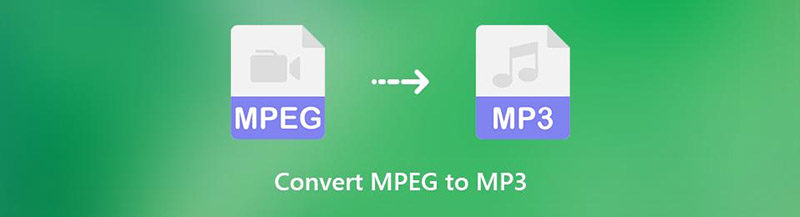
CloudConvertは、MPGファイルをMP3形式に変換するなど、さまざまなファイル変換サービスを提供する人気のオンラインプラットフォームです。直感的なインターフェースとクラウドベースのテクノロジーを備えたCloudConvertは、変換ニーズにオンラインツールを好むユーザーにとって便利なソリューションを提供します。
オンラインツールを使用してMPGをMP3に変換する手順:-
ステップ1:CloudConvertのウェブサイトに移動します。デバイスのどのウェブブラウザを使用しても構いません。
-
ステップ2:CloudConvertのウェブサイトにアクセスしたら、「ファイルを選択」オプションを選択して、コンピューターまたはクラウドストレージからMPGファイルをアップロードします。
-
ステップ3:MPGファイルをアップロードした後、変換の最終出力形式としてMP3を選択します。
-
ステップ4:CloudConvertでは、ユーザーが希望に応じてビットレートやトリムオプションなどの変換設定をカスタマイズすることができます。
-
ステップ5:希望の出力形式を選択し、設定をカスタマイズした後(必要に応じて)、変換プロセスを開始するために「変換を開始」ボタンをクリックします。
-
ステップ6:変換が完了すると、CloudConvertは変換されたMP3ファイルを保存するためのリンクを提供します。
オンライン変換方法の利点
- 安定したインターネット接続で便利です
- ソフトウェアは不要です
- オペレーティングシステムに関係なく、ユーザーにアクセス可能です
オンライン変換方法の制限
- ファイルサイズ制限
- インターネットへの依存
- プライバシーの懸念
これらの制限にもかかわらず、CloudConvertや類似のオンラインツールは、MPGファイルをMP3に変換するための便利でアクセスしやすいソリューションを提供し、オンライン変換方法の柔軟性とシンプルさを好むユーザーに対応しています。
Q1. MPGとMP3は同じですか?
A1. いいえ、MPG(MPEG)はビデオファイル形式であり、MP3はオーディオファイル形式です。これらはデジタルメディアにおいて異なる目的を持っています。
Q2. 2つのMPGビデオを結合して1つのMP3ファイルに変換できますか?
A2. HitPaw Video Converterを使用して複数のMPGビデオを1つのMP3ファイルに結合することができます。HitPaw Video ConverterはMPGをMP3に変換するのをサポートし、変換前にさまざまなビデオファイルを1つに結合することができます。
結論
MPGをMP3に変換することは、ビデオファイルからオーディオを抽出したり、ファイルサイズを減らすためなど、さまざまな理由で必要とされます。このガイドでは、MacとWindowsプラットフォーム、オンライン上でこのタスクを達成する包括的な方法を提供しています。
品質の保持、シンプルさ、またはオンラインアクセシビリティを優先するかに関係なく、あなたのニーズに合ったソリューションがあります。最終的に、変換方法の選択は個々の好みや要件に依存しますが、HitPaw Video Converterのような適切なツールを使用すれば、プロセスはシームレスで無駄がありません。














ホーム > Video Converter > Mac/Windows/オンラインでMPGファイルをMP3に変換する簡単な方法3つ
「評価」をお選びください:
松井祐介
編集長
フリーランスとして5年以上働いています。新しいことや最新の知識を見つけたときは、いつも感動します。人生は無限だと思いますが、私はその無限を知りません。
すべての記事を表示コメントを書く
製品また記事に関するコメントを書きましょう。